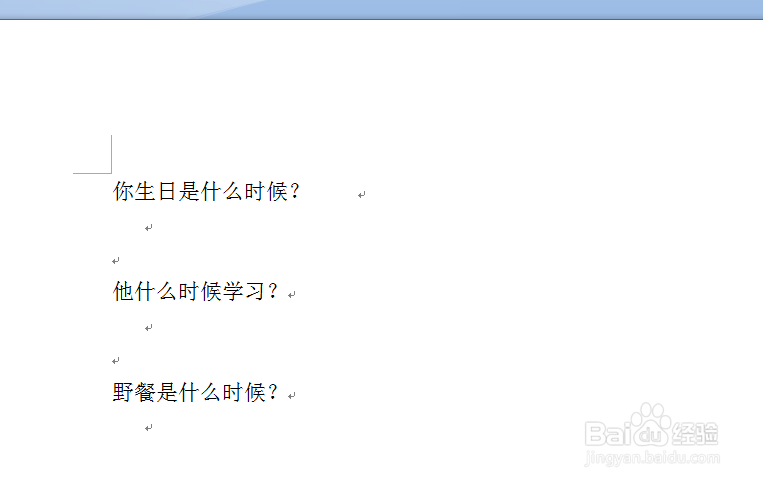1、如下图,要求快速批量将文档中的英文字母删除掉,只留中文。

2、如下图,在打开的文档中依次点击【开始】-【替换】选项。
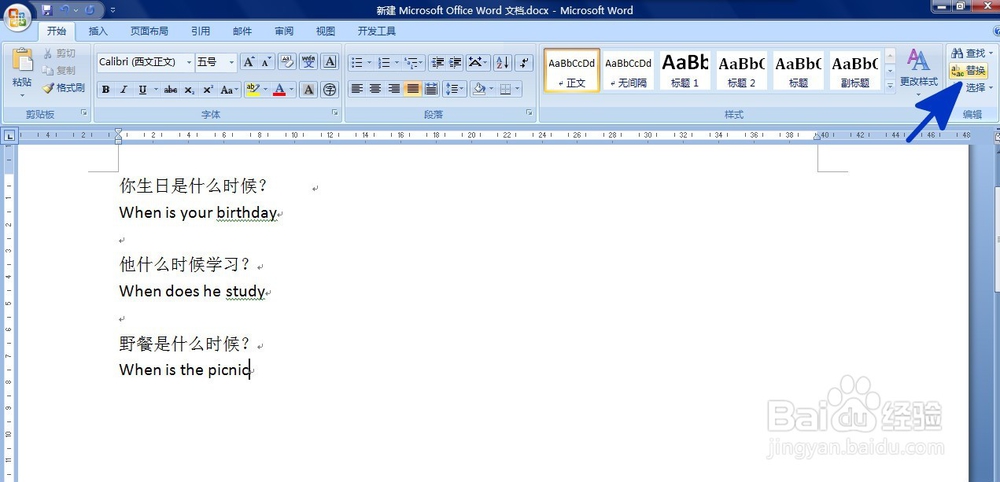
3、通过上一步骤的操作,系统弹出【查找和替换】对话框,如下兔脒巛钒图,在【替换】选项卡下点击箭头指向的【更多】按钮。

4、将光标移动到【查找内容选项】后面的空白对话框中,在对话框中输入[a-zA-Z]然后勾选【使用通配符】选项,设置后点击【全部替换】按钮。
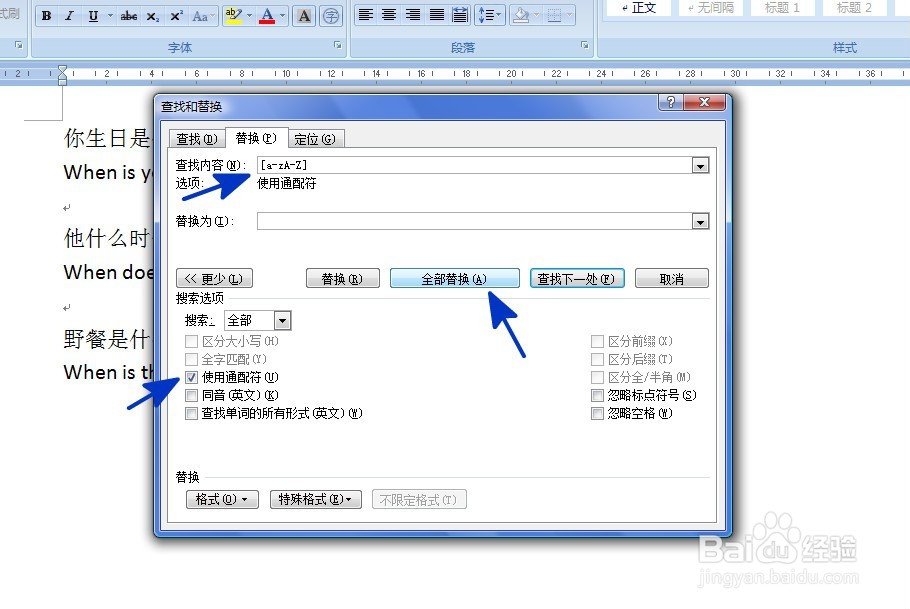
5、在弹出的对话框中,直接点击【确定】按钮,系统提示用户完成了48处的替换。

6、返回到文档中,通过以上操作步骤,文档中的英文字母就替换掉了,而文档中只剩下了中文内容。